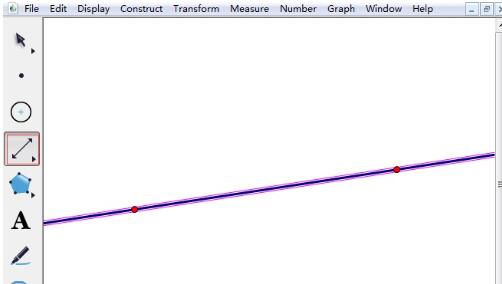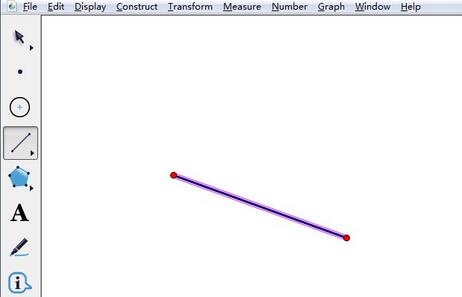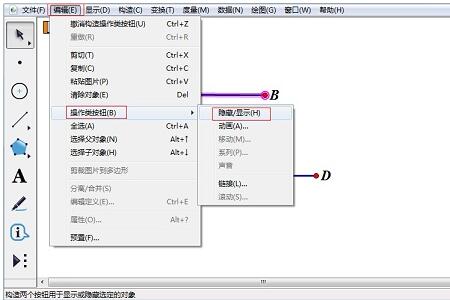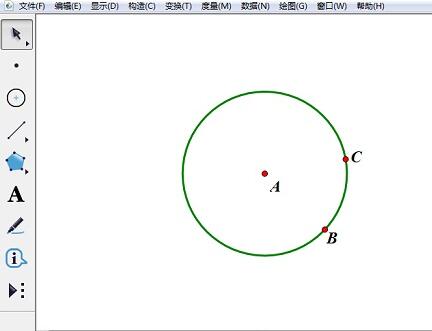几何画板如何作一条线段等于已知线段
发布时间:2020-05-27 16:39:42来源:pi7手游网作者:匿名
使用几何画板能绘制各种几何图形。那么操作几何画板过程里,若想作一条线段等于已知线段的话,应该如何操作呢?详细内容如下讲解。
几何画板相关推荐:
操作方法
方法一、平移点
构造线段并度量长度。打开几何画板,使用“线段工具”在画板空白区域任意画一条线段AB。用移动工具选中它,执行“度量”——“长度”命令,得到线段AB的长度。
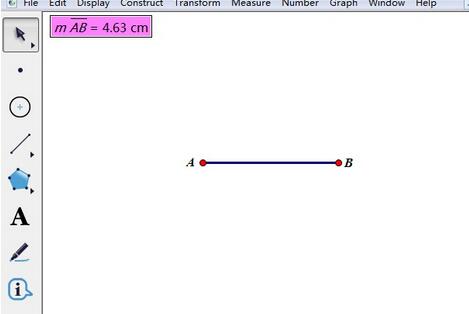
构造已知线段。使用“点工具”在画板上任意画一个点C,然后执行“变换”——“平移”命令平移这个点C,其中角度根据需要来定,距离是线段AB的度量值,得到新的点D,然后连接两个点C、D,就是与已知线段相等的线段。
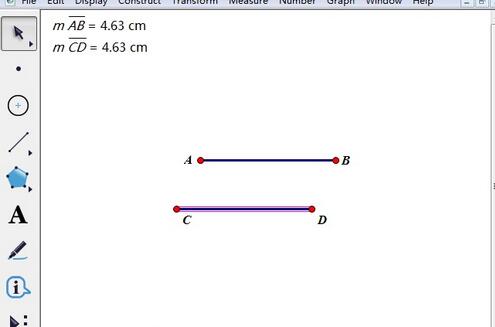
方法二、利用向量平移
对已知线段标记向量。打开几何画板,使用线段工具任意画一条线段,这里还利用上面的线段AB。依次选中线段AB的两个端点,执行“变换”——“标记向量”命令。
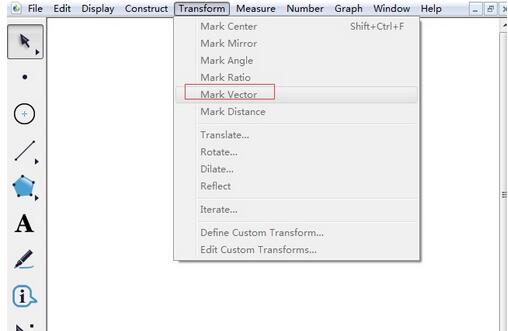
用“点工具”在画板上任意画一个点D,执行“变换”——“平移”命令平移这个点,在弹出的对话框点击确定,就得到一个新的点E,然后连接这两个点构造线段,就得到了与已知线段相等的线段。
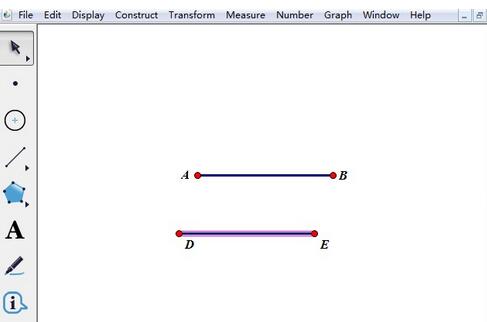
以上就是尣尐小编为各位分享的几何画板作一条线段等于已知线段的操作方法。有需要的朋友赶快来看看本篇文章吧。
注:文中插图与内容无关,图片来自网络,如有侵权联系删除。
上一篇:爱奇艺怎么获得奇豆
下一篇:百度贴吧怎么隐藏关注的吧
- 热门教程
- 最新教程
-
01

日产影视剧影视大全:海量剧集等你来看 2024-10-21
-
02

今天高清视频在线观看,画质惊艳!网友:真的沉浸式体验! 2024-10-15
-
03

钉钉如何加入学校 2024-10-09
-
04

qq怎么查看注册时间 2024-09-18
-
05

表格下拉列表怎么实现多选 2024-09-13
-
06

百度大字版历史记录怎么删除 2024-09-09
-
07

支付宝小宝是什么功能 2024-09-06
-
08

微信插件功能怎么开启 2024-08-14
-
09

百度网盘如何pdf转图片文件 2024-08-09
-
010

苹果手机电话语音留言怎么打开 2024-08-08